Pythonで業務を自動化!ワークフロー効率化術
Pythonでワークフローを自動化するメリット
「毎日同じ作業の繰り返しで、もっと創造的な仕事に時間を使いたい…」そう感じているなら、Pythonによるワークフロー自動化があなたの救世主になるかもしれません。このセクションでは、Pythonでワークフローを自動化する魅力と、その基本的な考え方について解説します。
1. 時間とコストの大幅な削減
Pythonによる自動化の最大のメリットは、時間とコストの削減です。例えば、毎日手作業で行っていたデータ集計やレポート作成を自動化すれば、数時間分の作業時間を数分に短縮できます。これは、人件費の削減だけでなく、社員のモチベーション向上にもつながります。
具体例:
ある企業のマーケティング部門では、毎日Webサイトのアクセスデータを手動で集計し、レポートを作成していました。Pythonスクリプトを導入し、この作業を自動化した結果、週あたり約10時間の作業時間を削減することに成功しました。
2. ヒューマンエラーのリスクを軽減
手作業によるデータ入力や処理は、どうしてもミスが発生しがちです。Pythonで自動化すれば、人為的なミスを最小限に抑え、正確性を向上させることができます。特に、大量のデータを扱う場合には、自動化の効果は絶大です。
具体例:
経理部門では、請求書の情報を手入力していましたが、入力ミスが頻発していました。OCR(光学文字認識)技術とPythonを組み合わせ、請求書の情報を自動的に読み取るシステムを構築した結果、入力ミスの発生率を大幅に下げることができました。
3. スキルアップとキャリアアップ
Pythonを学ぶことは、単に業務を効率化するだけでなく、あなたの市場価値を高めることにもつながります。自動化のプロセスを構築する中で、プログラミングスキルが向上し、データ分析やAIといった新たな分野への挑戦も視野に入れることができます。
具体例:
ある営業担当者は、Pythonを学び、顧客情報を自動的に分析するツールを開発しました。その結果、より効果的な営業戦略を立てられるようになり、社内での評価も高まりました。
4. 幅広い業務に対応可能
Pythonは、Web開発、データ分析、AI開発など、幅広い分野で使用できる汎用性の高いプログラミング言語です。そのため、様々なツールやシステムと連携し、多様な業務を自動化することができます。
自動化できるタスクの例:
- ファイル操作: ファイルの作成、削除、移動、名前変更などを自動化
- データ処理: CSV、Excel、JSONファイルなどのデータを読み込み、加工、分析
- Webスクレイピング: Webサイトから必要な情報を自動的に収集
- メール送信: 定期的なメール送信や、特定の条件を満たした際に自動でメールを送信
5. 導入のしやすさ
Pythonは文法がシンプルで可読性が高く、初心者でも比較的容易に習得できます。また、豊富なライブラリやフレームワークが提供されており、様々な機能を簡単に追加できます。
学習サイトや参考書を利用したり、プログラミングスクールに通うのもおすすめです。まずは簡単なスクリプトから始め、徐々にステップアップしていくと良いでしょう。
Pythonによるワークフロー自動化は、あなたの働き方を変え、より豊かなキャリアを築くための強力な武器となります。さあ、Pythonの世界へ飛び込み、自動化の可能性を体験してみましょう!
Pythonで自動化できるタスクの種類とスクリプトの書き方
Pythonは、その汎用性と豊富なライブラリのおかげで、多種多様なタスクを自動化できます。ここでは、代表的な自動化タスクと、それぞれのスクリプトの書き方を具体的なコード例を交えて解説します。
1. ファイル操作
概要: ファイルの作成、削除、移動、名前変更、バックアップなど、日常的なファイル操作を自動化します.
活用場面: 大量のファイルを整理したり、特定の条件に合致するファイルを自動でバックアップしたりする場合に役立ちます。
必要なモジュール: os, shutil, glob
サンプルコード:
import os
import shutil
import glob
# ファイルのコピー
try:
shutil.copy('source.txt', 'destination.txt')
print('ファイルのコピーが完了しました。')
except FileNotFoundError as e:
print(f'エラー: コピー元のファイルが見つかりません: {e}')
# ディレクトリ内の特定の拡張子のファイルをリストアップ
files = glob.glob('*.txt')
print(f'テキストファイルの一覧: {files}')
# ファイルの存在確認
if os.path.exists('file.txt'):
print('ファイルは存在します')
else:
print('ファイルは存在しません')
2. データ処理
概要: CSV、Excel、JSONファイルなどのデータを読み込み、加工、分析します。
活用場面: 大量のデータを集計したり、特定の条件でデータを抽出したりする場合に便利です。データ分析の前処理を自動化することも可能です。
必要なライブラリ: pandas
サンプルコード:
まず、サンプルとなるCSVファイル data.csv を作成します。
import pandas as pd
# サンプルデータ
data = {
'column_name': [10, 20, 30, 110, 120, 130]
}
df = pd.DataFrame(data)
df.to_csv('data.csv', index=False)
print("サンプルデータ data.csv を作成しました")
次に、CSVファイルを読み込み、データ処理を行います。
import pandas as pd
# CSVファイルの読み込み
try:
data = pd.read_csv('data.csv')
# データの先頭5行を表示
print(data.head())
# 特定の列の平均値を計算
mean_value = data['column_name'].mean()
print(f'column_name の平均値: {mean_value}')
# データのフィルタリング
filtered_data = data[data['column_name'] > 100]
print(f'column_name が100より大きいデータ:\n{filtered_data}')
except FileNotFoundError:
print("エラー: data.csv ファイルが見つかりません。")
except KeyError:
print("エラー: 指定された列名が存在しません。")
3. Webスクレイピング
概要: Webサイトからデータを自動的に収集し、必要な情報を抽出します。
活用場面: 競合サイトの価格情報を収集したり、ニュース記事の見出しを自動で取得したりする場合に活用できます。
必要なライブラリ: requests, Beautiful Soup
Webスクレイピングを行う際は、サイトの利用規約を遵守し、robots.txtを確認してください。過度なアクセスはサーバーに負荷をかけ、迷惑行為となる可能性があります。
サンプルコード:
import requests
from bs4 import BeautifulSoup
# Webページの取得
url = 'https://example.com'
response = requests.get(url)
response.raise_for_status() # HTTPエラーをチェック
# HTMLの解析
soup = BeautifulSoup(response.text, 'html.parser')
# タイトルの取得
title = soup.find('title').text
print(f'ページのタイトル: {title}')
# 特定の要素の抽出
content_div = soup.find('div', class_='content')
if content_div:
content = content_div.text
print(f'コンテンツ: {content}')
else:
print("コンテンツは見つかりませんでした")
上記のコードを実行するには、
requestsとbeautifulsoup4をインストールする必要があります。
pip install requests beautifulsoup44. Excel操作
概要: Excelファイルの開閉、保存、セルの読み取り/書き込み、編集などを自動化します。
活用場面: 大量のExcelデータを処理したり、複数のExcelファイルを統合したりする場合に便利です。
必要なライブラリ: openpyxl
サンプルコード:
import openpyxl
# Excelファイルの読み込み
try:
workbook = openpyxl.load_workbook('example.xlsx')
# シートの選択
try:
sheet = workbook['Sheet1']
# セルの値の読み込み
cell_value = sheet['A1'].value
print(f'A1セルの値: {cell_value}')
# セルの値の書き込み
sheet['B1'] = '新しい値'
# Excelファイルの保存
workbook.save('example.xlsx')
print("Excelファイルを保存しました")
except KeyError:
print("エラー: Sheet1 が見つかりません。")
except FileNotFoundError:
print("エラー: example.xlsx が見つかりません。")
5. その他の自動化タスク
上記以外にも、メールの自動送信(smtplib)、PDFファイルの操作(PyPDF2)、画像の編集(Pillow)など、様々なタスクを自動化できます。それぞれのタスクに適したライブラリを活用することで、効率的な自動化スクリプトを作成できます。
ポイント:
- エラーハンドリング:
try-exceptブロックを使用して、エラー発生時の処理を記述しましょう。予期せぬエラーによるスクリプトの停止を防ぎます。 - コメント: コードの意図や処理内容を明確にするために、適切なコメントを追加しましょう。可読性が向上し、後でコードを修正する際に役立ちます。
- モジュール/ライブラリの選定: 目的のタスクに最適なモジュール/ライブラリを選定しましょう。効率的なコードを書くための第一歩です。
Pythonの豊富なライブラリと組み合わせることで、日々の業務を効率化する強力な自動化ツールを開発できます。ぜひ、色々なタスクの自動化に挑戦してみてください。
タスクスケジューラで定期実行を自動化
せっかくPythonで自動化スクリプトを作成しても、手動で実行していては意味がありません。そこで重要になるのが、タスクスケジューラです。タスクスケジューラを使うことで、スクリプトを特定の日時や間隔で自動的に実行できるようになり、真の自動化を実現できます。
タスクスケジューラとは?
タスクスケジューラは、コンピュータに特定のタスクを自動的に実行させるためのツールです。Windows、macOS、LinuxなどのOSに標準搭載されているものから、Pythonのライブラリとして提供されているものまで、様々な種類があります。
Pythonで使える主なタスクスケジューラ
Pythonで自動化スクリプトを定期実行する場合、主に以下のスケジューラが利用されます。
- schedule: シンプルな記述で直感的にスケジュールを設定できるライブラリです。手軽に試せるのが魅力です。
- APScheduler: より複雑なスケジュール設定や、非同期処理に対応した高機能なスケジューラです。
- Windowsタスクスケジューラ: Windows OSに標準搭載されているスケジューラです。Pythonスクリプトだけでなく、様々なプログラムの実行をスケジュールできます。
各スケジューラの使い方
scheduleを使った例
まずはscheduleライブラリを使った簡単な例を見てみましょう。
import schedule
import time
def job():
print("I'm working...")
schedule.every(10).minutes.do(job)
while True:
schedule.run_pending()
time.sleep(1)
このスクリプトは、10分ごとにjob()関数を実行します。schedule.every(10).minutes.do(job)が、まさに「10分ごとにjob()関数を実行する」というスケジュール設定を表しています。
schedule を使うには、事前にインストールが必要です。
pip install scheduleAPSchedulerを使った例
APSchedulerを使うと、より柔軟なスケジュール設定が可能です。例えば、特定の曜日や時間帯にのみ実行する、といった設定も容易に行えます。
from apscheduler.schedulers.blocking import BlockingScheduler
def job():
print("I'm working...")
scheduler = BlockingScheduler()
scheduler.add_job(job, 'cron', day_of_week='mon-fri', hour=9, minute=30)
scheduler.start()
このスクリプトは、月曜日から金曜日の午前9時30分にjob()関数を実行します。'cron'というトリガーを使うことで、cron形式で細かくスケジュールを設定できます。
APScheduler を使うには、事前にインストールが必要です。
pip install apschedulerWindowsタスクスケジューラを使った例
Windowsタスクスケジューラを使う場合は、以下の手順で設定します。
- タスクスケジューラを起動します(Windowsキー + 「タスクスケジューラ」と入力)。
- 「基本タスクの作成」をクリックします。
- タスクの名前と説明を入力し、「次へ」をクリックします。
- トリガー(タスクを実行するタイミング)を選択し、「次へ」をクリックします。
- 「プログラムの開始」を選択し、「次へ」をクリックします。
- 「プログラム/スクリプト」に
python.exeのフルパスを入力します。 - 「引数の追加」に、実行したいPythonスクリプトのフルパスを入力します。
- 「完了」をクリックします。
定期実行のタイミング
タスクスケジューラを使うことで、以下のような様々なタイミングでスクリプトを定期実行できます。
- 特定の日時: 毎日午前9時に実行、毎週月曜日の午後1時に実行など。
- 特定の間隔: 5分ごと、1時間ごと、毎日など。
- 特定の曜日: 毎週月曜日、毎週土曜日と日曜日など。
まとめ
タスクスケジューラを活用することで、Pythonスクリプトを自動的に定期実行し、ワークフローを効率化できます。scheduleやAPSchedulerといったPythonライブラリを使うだけでなく、OS標準のタスクスケジューラも活用することで、より柔軟な自動化が実現可能です。ぜひ、色々なスケジューラを試して、自分の業務に最適な自動化環境を構築してみてください。
エラーハンドリングとログ管理で安定稼働
自動化スクリプトは、一度動き出したら基本的に放置されることが多いですよね。しかし、予期せぬエラーでスクリプトが停止してしまったり、問題が発生した原因が分からなかったりすると、業務効率化どころか、かえって手間が増えてしまうことも。
そこで重要になるのが、エラーハンドリングとログ管理です。これらをしっかりと行うことで、自動化スクリプトの安定稼働を実現し、問題発生時の迅速な対応を可能にします。
エラーハンドリング:転ばぬ先の杖
エラーハンドリングとは、スクリプト実行中に発生する可能性のあるエラーを予測し、適切な対処を行うことです。Pythonでは、try-except構文を使ってエラーを捕捉し、処理を記述します。
try:
# エラーが発生する可能性のある処理
result = 10 / 0 # ゼロ除算エラーを発生させる
except ZeroDivisionError as e:
# エラーが発生した場合の処理
print(f"エラーが発生しました:{e}")
result = 0 # エラー発生時の代替値を設定
finally:
# 例外の有無にかかわらず実行される処理
print("処理を終了します")
上記の例では、tryブロック内でゼロ除算エラーが発生する可能性のある処理を行っています。もしエラーが発生した場合、exceptブロックが実行され、エラーメッセージを表示し、resultに代替値を設定します。finallyブロックは、エラーの有無にかかわらず、最後に実行される処理を記述します。
ログ管理:軌跡を辿って原因究明
ログ管理とは、スクリプトの実行状況やエラー情報を記録し、問題発生時の解析を支援することです。Pythonのloggingモジュールを使うと、簡単にログを記録できます。
import logging
# ログの設定
logging.basicConfig(level=logging.INFO, filename='automation.log', format='%(asctime)s - %(levelname)s - %(message)s')
# ログの出力
logging.info("スクリプトを開始します")
try:
result = 10 / 0
except ZeroDivisionError as e:
logging.error(f"ゼロ除算エラーが発生しました:{e}")
else:
logging.info(f"計算結果:{result}")
finally:
logging.info("スクリプトを終了します")
logging.basicConfig()でログレベル、ログファイル名、ログのフォーマットを設定します。ログレベルは、DEBUG、INFO、WARNING、ERROR、CRITICALの5段階があり、設定したレベル以上のログが出力されます。
logging.info()、logging.error()などのメソッドを使って、ログを出力します。上記の例では、スクリプトの開始・終了時、エラー発生時、計算結果をログに出力しています。
ログローテーション:ログファイル肥大化を防ぐ
自動化スクリプトを長時間稼働させていると、ログファイルが肥大化してしまうことがあります。ログローテーションを行うことで、ログファイルを定期的に分割し、肥大化を防ぐことができます。
logging.handlers.TimedRotatingFileHandlerを使うと、指定した時間間隔でログファイルをローテーションできます。
実践的なTips
- エラーメッセージは具体的に: エラーが発生した場所、原因、解決策などを具体的に記述することで、問題解決を迅速化できます。
- ログレベルを適切に設定: 必要以上に詳細なログを出力すると、ログファイルが肥大化し、解析が困難になります。適切なログレベルを設定し、必要な情報のみを記録するようにしましょう。
- 設定ファイルで柔軟な設定変更: ログ設定を外部ファイル(YAMLなど)に記述することで、スクリプトを修正せずに設定を変更できます。
エラーハンドリングとログ管理は、自動化スクリプトの信頼性を高め、安定稼働を実現するための重要な要素です。ぜひ、あなたの自動化スクリプトにも導入してみてください。
テストとデプロイで自動化を完成させる
自動化スクリプトは、作成して終わりではありません。テストとデプロイを経て、初めてその真価を発揮します。このセクションでは、自動化スクリプトの品質を保証し、効率的に運用するためのテスト方法とデプロイ戦略について解説します。
なぜテストが重要なのか?
自動化スクリプトは、一度動き出すと継続的にタスクを実行します。もしスクリプトにバグがあれば、意図しない結果を引き起こしたり、システム全体に影響を与えたりする可能性があります。テストは、これらのリスクを最小限に抑え、自動化スクリプトが期待通りに動作することを保証するために不可欠です。
テストの種類と方法
自動化スクリプトのテストには、主に以下の2種類があります。
- ユニットテスト: 個々の関数やクラスが正しく動作するかを検証します。例えば、ファイル操作を行う関数であれば、ファイルの作成、読み込み、書き込み、削除が正しく行われるかを個別にテストします。
- 結合テスト: 複数のモジュールが連携して正しく動作するかを検証します。例えば、Webスクレイピングで取得したデータをデータベースに登録するスクリプトであれば、Webスクレイピングモジュールとデータベース接続モジュールが連携して正しくデータ登録できるかをテストします。
Pythonには、unittestやpytestといったテストフレームワークが用意されており、これらのフレームワークを利用することで、効率的にテストを実施できます。
サンプルコード (unittest):
import unittest
import os
import shutil
class TestFileOperations(unittest.TestCase):
def setUp(self):
# テストの準備
self.test_file = 'test_file.txt'
with open(self.test_file, 'w') as f:
f.write('This is a test file.')
def tearDown(self):
# テストの後処理
if os.path.exists(self.test_file):
os.remove(self.test_file)
def test_file_exists(self):
# ファイルが存在することを確認するテスト
self.assertTrue(os.path.exists(self.test_file))
def test_file_copy(self):
# ファイルのコピーが正しく行われるかをテスト
shutil.copy(self.test_file, 'test_file_copy.txt')
self.assertTrue(os.path.exists('test_file_copy.txt'))
os.remove('test_file_copy.txt') # 後処理
if __name__ == '__main__':
unittest.main()
この例では、unittestモジュールを使って、ファイルの存在確認とコピーのテストを行っています。
デプロイ戦略:どこで自動化スクリプトを実行するか?
自動化スクリプトの実行環境は、タスクの内容や規模、予算などによって異なります。主なデプロイ戦略としては、以下のものが挙げられます。
- ローカル環境: 個人のPCやサーバー上でスクリプトを実行します。手軽に始められますが、PCの電源を切るとスクリプトが停止するため、常時稼働させるには向きません。
- クラウド環境 (AWS Lambda, Heroku): クラウド上でスクリプトを実行します。サーバー管理が不要で、スケーラビリティにも優れています。AWS Lambdaは、イベントドリブンなタスクに適しており、Herokuは、Webアプリケーションのデプロイに適しています。
- Dockerコンテナ: スクリプトと必要なライブラリをコンテナ化して実行します。環境依存性の問題を解決し、異なる環境でも同じように動作させることができます。
CI/CD:テストからデプロイまでを自動化
CI/CD(継続的インテグレーション/継続的デリバリー)は、コードの変更を自動的にテストし、デプロイする仕組みです。GitHub ActionsなどのCI/CDツールを利用することで、テストからデプロイまでの一連のプロセスを自動化し、品質を維持しながら効率的に自動化を進めることができます。
自動化スクリプトのテストとデプロイは、自動化を成功させるための重要なステップです。適切なテストとデプロイ戦略を選択し、安定した自動化環境を構築しましょう。
まとめと今後のステップ
本記事では、Pythonを使ったワークフロー自動化の基礎から応用までを解説しました。ファイル操作、データ処理、Webスクレイピングといった日常的なタスクを自動化する具体的なスクリプトの書き方から、タスクスケジューラによる定期実行、エラーハンドリングとログ管理による安定稼働、そしてテストとデプロイによる品質保証まで、業務効率化に必要な知識とスキルを網羅的に学びました。
自動化は、単に作業時間を短縮するだけでなく、ヒューマンエラーのリスクを減らし、より創造的な業務に集中するための時間を作り出すことができます。今回学んだ知識を活かし、まずは小さなタスクから自動化を始めてみましょう。例えば、日々のレポート作成や、特定のフォルダに保存されたファイルの整理など、すぐに自動化できるタスクはたくさんあります。
今後のステップとしては、以下の3つを意識すると良いでしょう。
- 実践的な課題への挑戦: 実際に業務で発生する課題を自動化してみましょう。最初は小さなスクリプトから始め、徐々に複雑な処理に挑戦することで、実践的なスキルが身につきます。
- 継続的な学習: Pythonのライブラリは日々進化しています。新しい情報にアンテナを張り、常に学習を続けることで、より高度な自動化を実現できます。
- コミュニティへの参加: Pythonのコミュニティに参加し、他のエンジニアと情報交換をすることで、新たな発見や刺激が得られます。質問をしたり、自分の知識を共有したりすることで、さらにスキルアップできます。
自動化は、一度仕組みを作れば、継続的に効果を発揮します。最初は少し手間がかかるかもしれませんが、その後の恩恵は計り知れません。ぜひ、Pythonを使ったワークフロー自動化に挑戦し、日々の業務をより効率的に、そして創造的なものに変えていきましょう。
この記事を読んで、どんなタスクを自動化したいと思いましたか?ぜひコメントで教えてください!



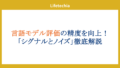
コメント